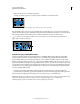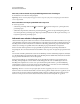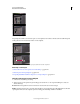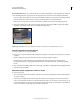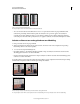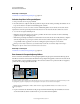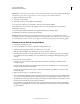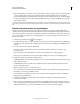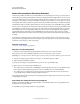Operation Manual
224
PHOTOSHOP GEBRUIKEN
Retoucheren en transformeren
Laatst bijgewerkt 8/6/2011
Meten in Perspectiefpunt (Photoshop Extended)
Vaak moeten gebruikers als architecten, binnenhuisarchitecten of wetenschappers de exacte grootte van objecten in
een afbeelding weten. In Perspectiefpunt kunt u met het gereedschap Meetlat een meetlijn tekenen over een object in
een perspectiefvlak waarvan u de grootte kent. Het gereedschap Meetlat beschikt over een optie voor het invoeren van
een lengte voor de meting. Er worden twee tekstvakken weergegeven op de meetlijn: een voor de lengte en een die de
hoek aangeeft waarin de lijn is getekend ten opzichte van het perspectiefvlak. Als de meting en de bijbehorende lengte
eenmaal zijn ingesteld, worden alle volgende metingen in de juiste verhouding tot de aanvankelijke meting geschaald.
Er is een optie voor het koppelen van de lengte van de lijn aan de afstand in het raster van het perspectiefvlak. Zo leidt
een meetlengte van 5 bijvoorbeeld tot een weergave van 5 vakken in het raster als de koppelingsoptie is geselecteerd.
Dit is handig als u grootten in de afbeelding visualiseert of als u objecten in een afbeelding telt. Als de koppeling is
uitgeschakeld, kunt u de afstand in het raster onafhankelijk van de meting aanpassen. Deze optie is bijvoorbeeld
handig als de afstand in het raster te klein is en het verwarring oplevert wanneer u de afstand in het raster koppelt aan
de meting.
De metingen die u aanbrengt, kunnen worden gerenderd, zodat ze in de afbeelding worden weergegeven als u het
dialoogvenster Perspectiefpunt sluit. U kunt uw metingen en geometrische gegevens ook exporteren naar indelingen
die kunnen worden gelezen door CAD-toepassingen.
Meer Help-onderwerpen
“Toetsen voor Perspectiefpunt” op pagina 661
Objecten in een afbeelding meten
1 Selecteer in Perspectiefpunt het gereedschap Meetlat en klik en sleep over een object in een vlak.
U kunt het beste eerst een aanvankelijke meting maken van een object waarvan u de grootte kent.
Opmerking: Als u een meting vanuit een vlak bent begonnen, kunt u de meting voortzetten tot buiten de grenzen van het vlak.
2 Selecteer een meting en geef een waarde voor Lengte op om de gemeten lengte in te stellen.
3 (Optioneel) Teken aanvullende metingen.
De grootte van de metingen wordt geschaald naar de grootte van de oorspronkelijke meting.
4 (Optioneel) Voer een van de volgende handelingen uit:
• Als u wilt dat de grootte van het raster onafhankelijk is van de lengtewaarde die u aan de oorspronkelijke meting
hebt toegewezen, dient u Metingen koppelen aan raster uit te schakelen. Dit is de standaardinstelling.
• Als u wilt dat de grootte van het raster wordt aangepast volgens de lengtewaarde die u hebt toegewezen aan de
oorspronkelijke meting, schakelt u Metingen koppelen aan raster in.
Perspectiefpunt-metingen blijven behouden in een afbeelding nadat u het dialoogvenster sluit. U ziet ze weer wanneer
u Perspectiefpunt weer opent.
Automatisch een meting uitvoeren in Perspectiefpunt
Met het gereedschap Meetlat kunt u automatisch de lengte- en breedtematen tekenen van een oppervlak dat wordt
gedefinieerd door een perspectiefvlak.
❖ Dubbelklik op het gereedschap Meetlat in een perspectiefvlak.